本文摘自网络,侵删!
很多小伙伴都遇到过win7系统任务管理被禁用的困惑吧,一些朋友看过网上零散的win7系统任务管理被禁用的处理方法,并没有完完全全明白win7系统任务管理被禁用是如何解决的,今天小编准备了简单的解决办法,只需要按照 1.首先,按下Win+R键打开"运行",输入"gpedit.ms",回车确定; 2.接着在"本地组策略编辑器"中的左侧列表中,按照下面的顺序依次打开"用户配置——管理模板——系统——Ctrl+Alt+Del选项";的顺序即可轻松解决,具体的win7系统任务管理被禁用教程就在下文,一起来看看吧!
1.首先,按下Win+R键打开"运行",输入"gpedit.ms",回车确定;
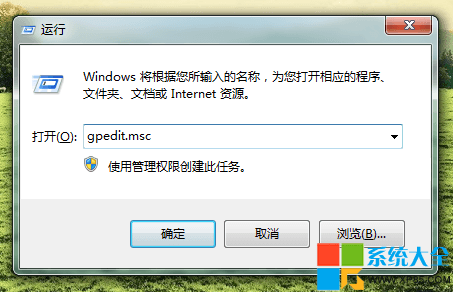
2.接着在"本地组策略编辑器"中的左侧列表中,按照下面的顺序依次打开"用户配置——管理模板——系统——Ctrl+Alt+Del选项";
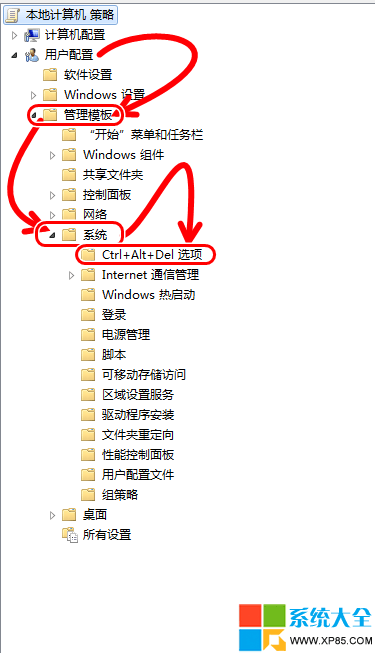
3.下面,在右侧列表中我们可以看到"删除"任务管理器""这个项目,我们双击它,将其设置为"已禁用"这样就可以正常使用任务管理器了;
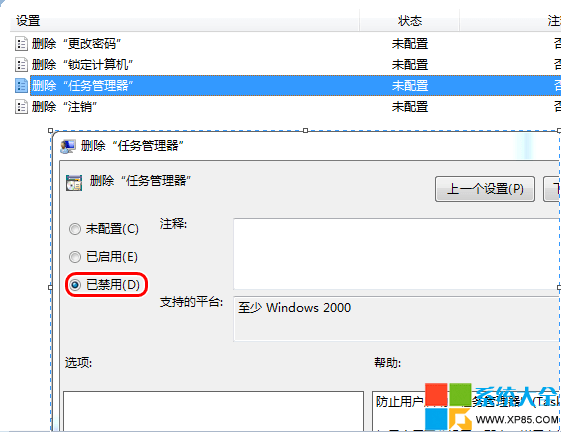
4.如果想要禁用任务管理器,将其设置为"已启用"就可以了;
相关阅读 >>
win7系统出现蓝屏提示igdpmd64.sys文件出错的解决方法
更多相关阅读请进入《win7》频道 >>




